win7电脑怎么添加日文输入法|win7添加日文输入法的方法
发布时间:2017-03-15 16:52:59 浏览数:
刚学习了日语想在空间上,微博上,人人等社交网站上晒一下,但是有不能输入,下载日语输入法感觉麻烦,怎么办呢?别担心,系统为我们提供了日语输入法,在此分享一下如何安装日语输入法,举一反三,其他的输入法一样可以这样安装,比如德语,等等。接下来一起看看win7电脑怎么添加日文输入法。
具体方法如下:
1、在我们的电脑的任务栏里有个【语言】的选项,我们据图操作。如果没有【语言】选项,我们可以在控制面板里面找到此项。然后单击【设置】;
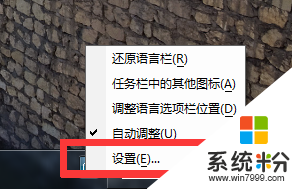
2、弹出【文件服务和输入语言】对话框,点击【添加】;
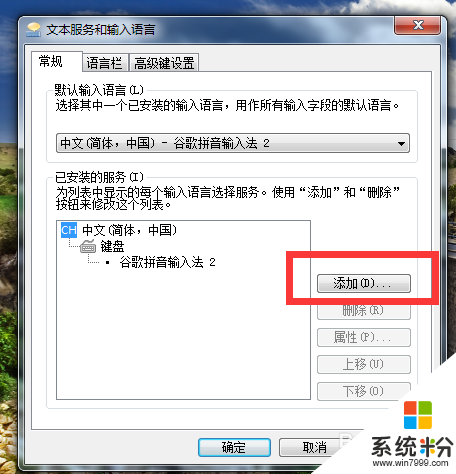
3、在复选框里,选择你要添加的语言,在这里我们选择日语;
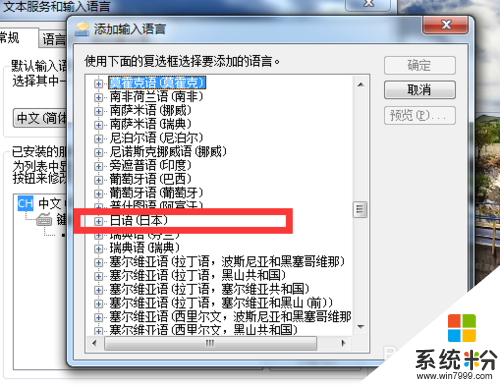
4、在日语的选项里,我们要选择两项,第一项是【MicroSoft IME】 和 【日语】;
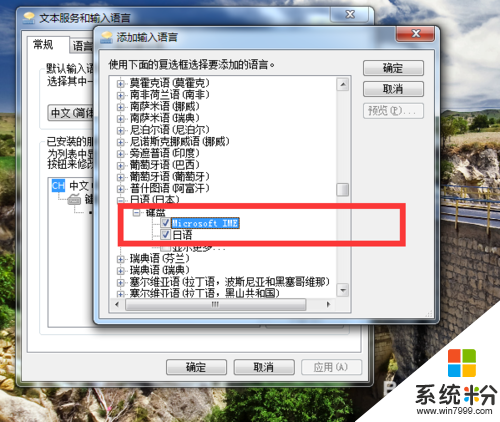
5、点击确定;

6、回到【文件服务和输入语言】对话框,这时我们会发现多了一项语言,我们添加的日语;

7、点击【应用】,然后【确定】;
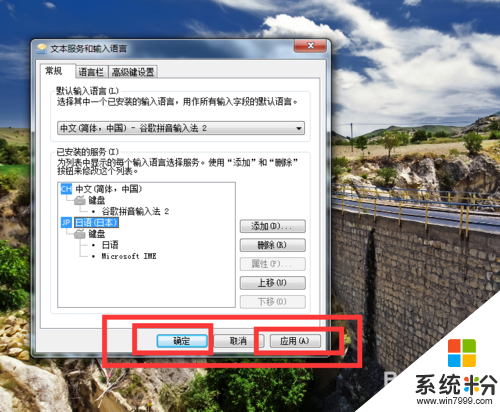
8、大功告成,可以在记事本里,尝试一下自己的新语言了!
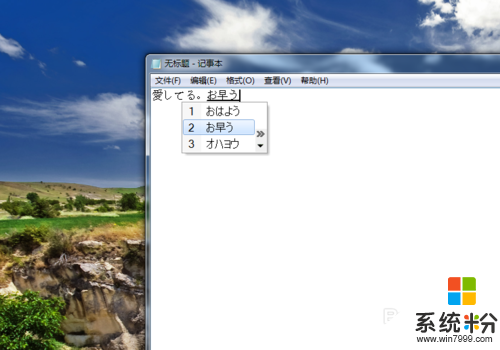
【win7电脑怎么添加日文输入法】参考以上的教程步骤来设置就可以,有遇到同样问题的用户,可以收藏或者分享此教程。还有其他最新电脑系统下载后使用的疑问都欢迎上系统粉查看。